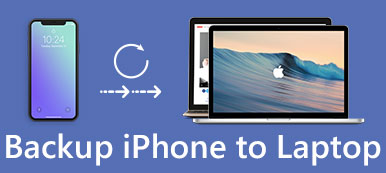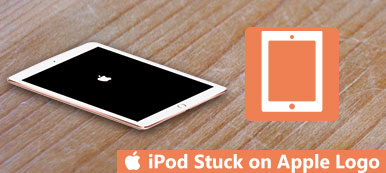„Mój iPhone nagle wyświetla komunikat Wyszukiwanie… i bateria szybko się wyczerpuje. Co mogę zrobić?”
Wielu użytkowników iPhone'a od czasu do czasu napotyka ten problem. Utrata łączności z siecią komórkową sprawi, że poczujemy się zaniepokojeni. W dobie mediów społecznościowych informacja jest wszystkim. W tym miejscu wymieniliśmy rozwiązania 8, aby rozwiązać problem z iPhone'em.

- Część 1: Dlaczego Twój iPhone wyświetla komunikat „Wyszukiwanie…”
- Część 2: Jak rozwiązać problem z wyszukiwaniem iPhone'a
Część 1: Dlaczego Twój iPhone wyświetla komunikat „Wyszukiwanie…”
Istnieje kilka przyczyn, które mogą prowadzić do problemów z wyszukiwaniem iPhone'a, na przykład zepsuta antena, problem z sygnałem w Twoim miejscu lub błąd oprogramowania. Problem z anteną wewnętrzną często występował, gdy upuściłeś iPhone'a lub nastąpiło fizyczne uszkodzenie urządzenia. W takim przypadku musisz odwiedzić centrum serwisowe Apple, aby uzyskać pomoc. Jeśli Twój iPhone wyświetla komunikat Wyszukiwanie bez żadnej fizycznej interwencji, istnieje duża szansa, że jest to problem z oprogramowaniem i prawdopodobnie możesz rozwiązać problem za pomocą poniższych rozwiązań.
Część 2: Jak naprawić problem z wyszukiwaniem iPhone'a
Metoda 1. Sprawdź swój obszar zasięgu
Najpierw upewnij się, że znajdujesz się w obszarze objętym siecią komórkową. Następnie wykonaj jak poniżej:
- • Włącz dane komórkowe, przejdź do Ustawienia> Sieć komórkowa> Dane komórkowe, przycisk Dane komórkowe będzie zielony, jeśli jest włączony.
- • Jeśli podróżujesz za granicę, upewnij się, że roaming danych jest włączony. Możesz przejść do Ustawienia> Sieć komórkowa> Opcje danych komórkowych, aby je otworzyć.
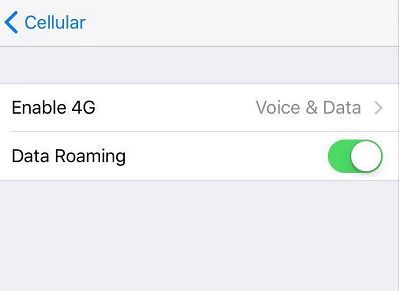
Metoda 2. Uruchom ponownie urządzenie
Większość problemów z iPhonem można rozwiązać, uruchamiając go ponownie, mimo że jest to najprostsza metoda, ale przez cały czas jest również najbardziej użyteczna. W tle Twojego iPhone'a działa wiele niewidocznych małych programów. Wyłączenie iPhone'a spowoduje zamknięcie wszystkich tych programów i ponowne ich uruchomienie.
Aby wyłączyć iPhone'a 8 lub starszego, po prostu naciśnij i przytrzymaj przycisk zasilania, aż na ekranie pojawi się komunikat „przesuń, aby wyłączyć”. Przesuń pasek od lewej do prawej, aby wyłączyć iPhone'a. Poczekaj chwilę, a następnie naciśnij i przytrzymaj przycisk zasilania, aż zobaczysz logo Apple. Jeśli masz iPhone'a X lub nowszego, musisz nacisnąć i przytrzymać przycisk boczny oraz dowolny przycisk głośności, aż pojawi się suwak. Po wyłączeniu urządzenia odczekaj około 20 sekund, a następnie ponownie naciśnij i przytrzymaj przycisk boczny, aż zobaczysz logo Apple.
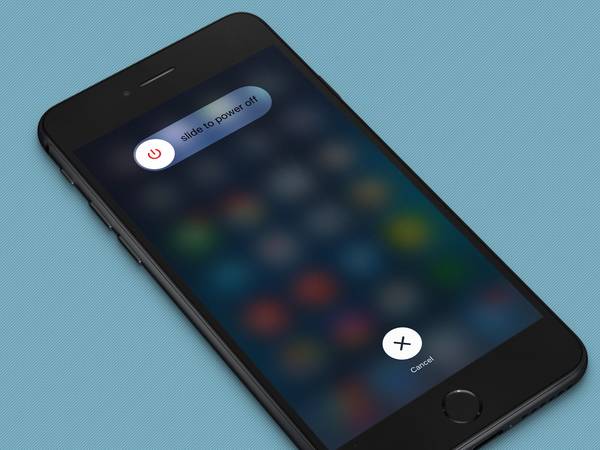
Metoda 3. Zaktualizuj ustawienia operatora
Aktualizacje ustawień operatora umożliwiają operatorowi aktualizację sieci operatora i powiązanych ustawień w celu poprawy łączności i wydajności sieci komórkowej. Konieczne jest więc sprawdzenie, czy jest dostępna aktualizacja ustawień operatora, gdy napotkasz problem z wyszukiwaniem iPhone'a.
- • Najpierw upewnij się, że urządzenie jest podłączone do sieci WiFi lub komórkowej.
- • Przejdź do Ustawienia> Ogólne> Informacje, jeśli aktualizacja jest dostępna, zobaczysz opcję zaktualizowania ustawień operatora.
Pamiętaj, że jeśli po prostu włożysz nową kartę SIM do iPhone'a, musisz pobrać ustawienia nowych operatorów dla nowego operatora.
Metoda 4. Zrestartować ustawienia sieci
Zresetuj ustawienia sieciowe to również niezbędna metoda, która zasługuje na wypróbowanie, jeśli Twój iPhone mówi o wyszukiwaniu. Wybierz kolejno opcje Ustawienia> Ogólne> Resetuj> Resetuj ustawienia sieciowe. Ta operacja spowoduje zresetowanie sieci Wi-Fi i haseł, więc upewnij się, że pamiętasz hasło Wi-Fi przed zresetowaniem sieci. Zresetuje również ustawienia sieci komórkowej, ustawienia VPN i APN, których używałeś wcześniej. Jeśli Twój iPhone nadal wyświetla komunikat Wyszukiwanie po ponownym uruchomieniu iPhone'a, przejdź do następnego kroku.

Metoda 5. Wyjmij kartę SIM i włóż ją z powrotem
Karta SIM jest tym, czego operatorzy sieci komórkowych używają do identyfikacji określonych iPhone'ów w swojej sieci. Wiele przypadków problemów związanych z brakiem usługi iPhone lub wyszukiwaniem wiąże się z nieprawidłową instalacją karty SIM lub uszkodzoną kartą SIM. Wyjmij go i wyczyść, a następnie włóż ponownie, sprawdź, czy problem z wyszukiwaniem iPhone'a nadal istnieje. Aby sprawdzić, czy karta SIM jest uszkodzona, możesz ją włożyć do innych kompatybilnych telefonów (jeśli masz), aby sprawdzić, czy działa prawidłowo.
Pamiętaj, że jeśli Twoja karta SIM jest uszkodzona lub nie pasuje do karty SIM, skontaktuj się z operatorem, aby uzyskać pomoc.
Metoda 6. Zaktualizuj swój iPhone
Zaktualizowanie iPhone'a do najnowszej wersji iOS może rozwiązać wiele błędów, z którymi boryka się Twój obecny system. Więc ta metoda jest również warta próby naprawienia iPhone'a mówiącego Problem z wyszukiwaniem. Przejdź do opcji Ustawienia> Ogólne> Aktualizacja oprogramowania, aby sprawdzić, czy jest dostępna aktualizacja.
Metoda 7. Skontaktuj się z operatorem
W przypadku problemów z operatorem lub kontem usługa sieciowa również zostanie zakłócona, a telefon iPhone wyświetli komunikat Wyszukiwanie lub brak usługi.
Dlatego skontaktuj się z operatorem, aby potwierdzić następujące informacje:
- • Sprawdź, czy Twoje konto jest aktywne i ma dobrą opinię.
- • Sprawdź, czy w Twojej okolicy są przerwy w dostawie energii.
- • Sprawdź, czy Twoje urządzenie nie jest zablokowane w odbiorze usług komórkowych i czy jest skonfigurowane z odpowiednim abonamentem.
Metoda 8. Najlepsze rozwiązanie - napraw system iOS
Jeśli wypróbowałeś wszystkie powyższe metody i żaden z nich nie działał dobrze, możesz wypróbować ostatnią metodę - naprawę systemu iOS za pomocą Apeaksoft Odzyskiwanie systemu iOS. Jest to profesjonalne narzędzie do rozwiązywania wszystkich problemów z iOS, które pomaga przywrócić normalne działanie urządzenia bez utraty danych. Działa na wszystkich urządzeniach z systemem iOS, w tym na najnowszym telefonie iPhone 15/14/13/12/11, iPadzie Pro/Air/mini, iPodzie i innych.
Aby rozwiązać problem z wyszukiwaniem iPhone'a w systemie iOS System Recovery, najpierw pobierz i zainstaluj to oprogramowanie na swoim komputerze z systemem Windows lub Mac.
Krok 1: Aby normalnie korzystać z tego narzędzia do przywracania systemu iOS, najpierw musisz przełączyć iPhone'a w tryb odzyskiwania lub tryb DFU.
Tutaj umieszczamy iPhone'a w trybie DFU. Naciśnij i przytrzymaj jednocześnie przycisk zasilania i ekranu głównego przez 8-10 sekund, a następnie zwolnij przycisk zasilania i przytrzymaj przycisk Home przez około 5 sekund, aby urządzenie przeszło w tryb DFU.
Krok 2: Wybierz właściwy model iOS i kliknij „Pobierz”, aby pobrać oprogramowanie. Zakończenie pobierania zajmie kilka minut.

Krok 3: Napraw iPhone Searching problem.
Gdy wtyczka zostanie całkowicie pobrana, Twój iPhone zostanie automatycznie naprawiony. Następnie możesz sprawdzić, czy Twój iPhone Searching problem został naprawiony.

Apeaksoft iOS System Recovery to potężne narzędzie do naprawy systemu iOS, które może naprawić system iOS w różnych scenariuszach. Możesz sprawdzić jego stan pracy na poniższym obrazku:
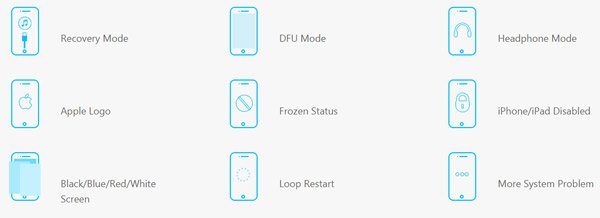
Mam nadzieję, że powyższe rozwiązania 8 pomogą Ci rozwiązać problem z wyszukiwaniem iPhone'a w mniejszym lub większym stopniu. Byłoby lepiej, gdybyś mógł zostawić komentarz poniżej, aby poinformować nas o swoim doświadczeniu w naprawianiu problemu z wyszukiwaniem iPhone'a i która metoda pomaga w końcu.